
冰封一键在线重装
v17.0 官方版- 软件大小:16.1 MB
- 软件语言:简体中文
- 更新时间:2023-02-23
- 软件类型:国产软件 / 操作系统
- 运行环境:WinXP, Win7, Win8, Win10, WinAll
- 软件授权:免费软件
- 官方主页:http://www.bfxitong.com/
- 软件等级 :
- 介绍说明
- 下载地址
- 精品推荐
- 相关软件
- 网友评论
冰封一键在线重装提供系统下载和安装功能,如果你需要将自己的电脑系统更换为其他的系统就可以在这款软件下载新的系统镜像,软件提供win7、win8、win10
win11系统下载,可以在软件界面选择您需要使用的一个系统执行下载,下载完毕自动重启你的电脑进入PE界面,按照提示进行安装就可以了,轻松帮助用户修改自己的电脑系统,软件也提供U盘装机功能,可以在软件制作启动盘,可以将系统镜像复制到启动盘使用,以后系统崩溃就可以在启动盘装机,需要就可以下载使用!
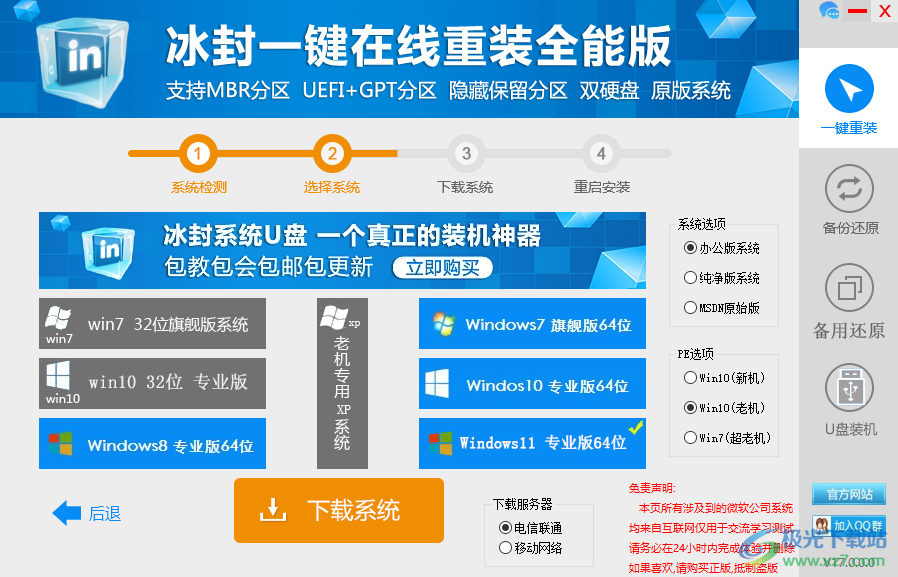
软件功能
1、冰封一键在线重装提供系统检测,可以推荐适合你当前系统使用的新Windows系统
2、32位的系统以及64位的系统都可以在软件下载安装
3、可以在选择Windows7旗舰版64位、Windos10专业版64位、windows11专业版64位
4、提供更快的下载速度,几分钟就可以将一个新的系统下载完毕
5、可以在软件备份当前的系统,直接将系统备份为GHO镜像
6、支持还原功能,可以在软件上安装新的PE还原工具,直接将GHO还原
7、支持U盘装机,直接在软件安装启动盘工具,从而制作新的启动U盘!
软件特色
1、冰封一键在线重装提供真正的装机功能,一个软件就可以下载多个系统
2、如果您需要切换旧版的系统,还可以在软件下载XP系统
3、如果需要切换新的系统,可以选择最新的Windows11系统
4、简单的操作引导方式,选择一个系统就可以立即下载
5、软件会在下载完毕自动重启电脑,从而在PE界面引导用户安装新的系统
6、支持MBR分区、UEFI+GPT分区、隐藏保留分区、双硬盘、原版系统
使用方法
1、将冰封一键在线重装直接安装到电脑,点击下一步
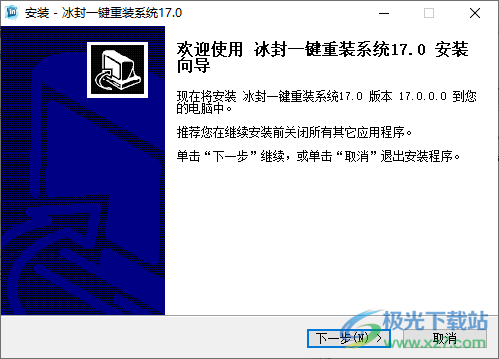
2、设置软件的安装地址C:Program Files (x86)冰封一键重装系统17.0
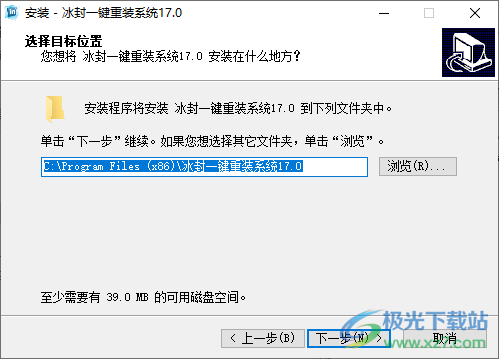
3、这里是系统检测界面,点击立即重装系统就可以进入新的系统下载界面

4、提示系统选择功能,可以下载win7、win8、win10、win11
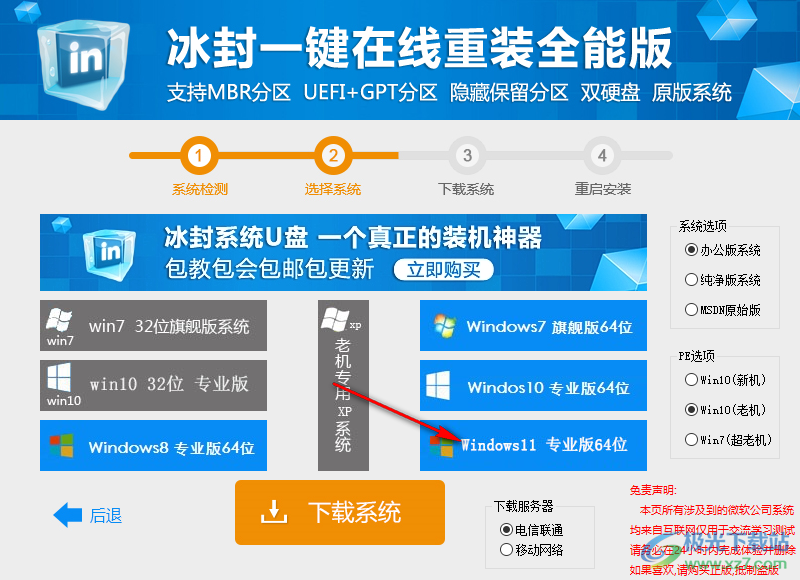
5、鼠标点击一个您需要下载的系统,点击下载系统按钮就可以开始下载
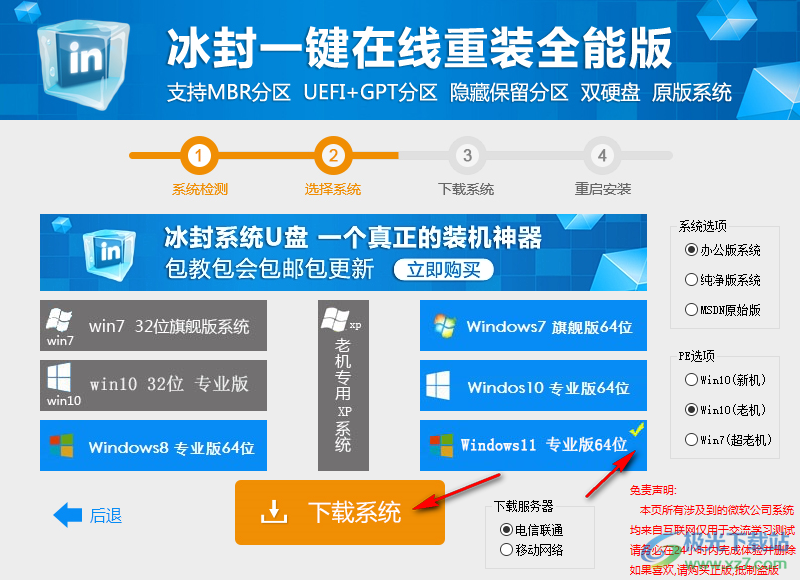
6、如图所示,现在开始下载新的系统,显示下载的路径是E盘,显示下载win11 64位

7、提示正在下载,下载结束就会将系统安装到C盘,从而完成系统重装
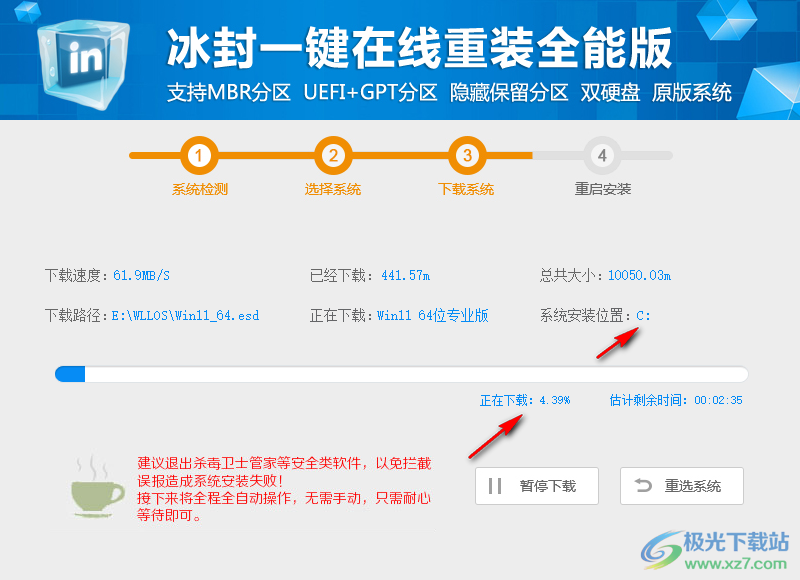
8、如果选择错误的系统,点击重选系统按钮就会停止下载,帮助用户选择新的系统
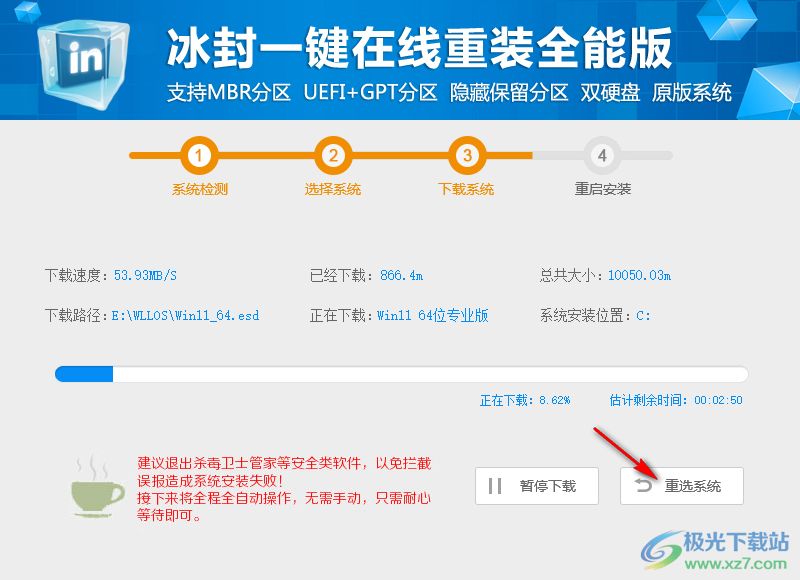
9、这里是下载速度界面,下载速度:54.32MB/S,已经下载:1246.41m
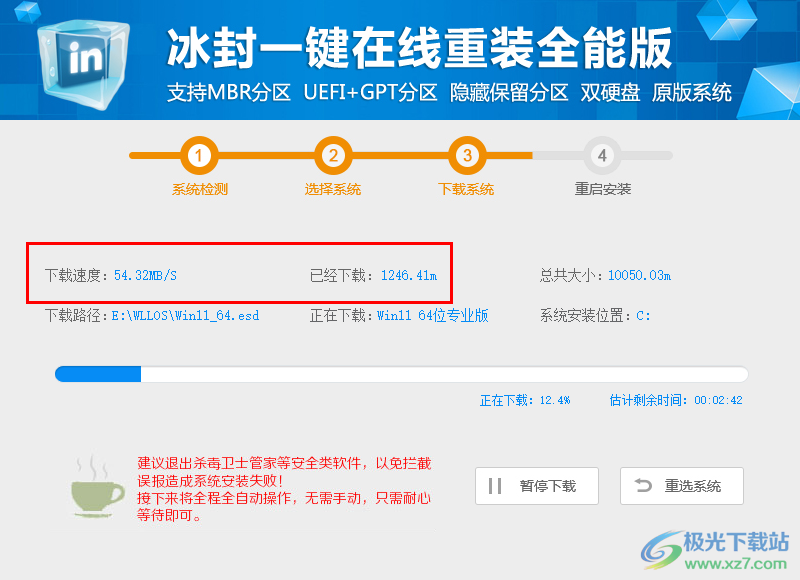
10、这里是备份功能,一键备份当前系统,在系统软件安装完毕后进行此操作方便日后一键恢复当前状态。

11、PE还原工具64位版,可以将其安装到电脑,以后可以恢复系统
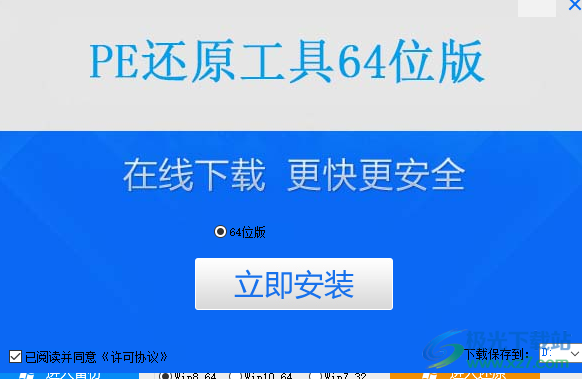
12、U盘装机功能,可以制作启动盘,以后可以通过启动盘将系统安装到电脑!
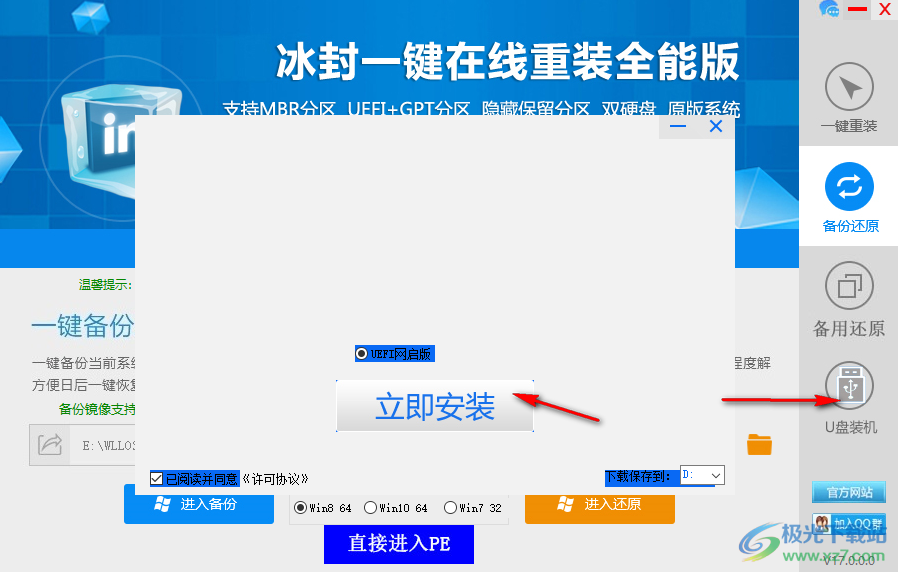
下载地址
- Pc版
冰封一键在线重装 v17.0 官方版
本类排名
本类推荐
装机必备
换一批- 聊天
- qq电脑版
- 微信电脑版
- yy语音
- skype
- 视频
- 腾讯视频
- 爱奇艺
- 优酷视频
- 芒果tv
- 剪辑
- 爱剪辑
- 剪映
- 会声会影
- adobe premiere
- 音乐
- qq音乐
- 网易云音乐
- 酷狗音乐
- 酷我音乐
- 浏览器
- 360浏览器
- 谷歌浏览器
- 火狐浏览器
- ie浏览器
- 办公
- 钉钉
- 企业微信
- wps
- office
- 输入法
- 搜狗输入法
- qq输入法
- 五笔输入法
- 讯飞输入法
- 压缩
- 360压缩
- winrar
- winzip
- 7z解压软件
- 翻译
- 谷歌翻译
- 百度翻译
- 金山翻译
- 英译汉软件
- 杀毒
- 360杀毒
- 360安全卫士
- 火绒软件
- 腾讯电脑管家
- p图
- 美图秀秀
- photoshop
- 光影魔术手
- lightroom
- 编程
- python
- c语言软件
- java开发工具
- vc6.0
- 网盘
- 百度网盘
- 阿里云盘
- 115网盘
- 天翼云盘
- 下载
- 迅雷
- qq旋风
- 电驴
- utorrent
- 证券
- 华泰证券
- 广发证券
- 方正证券
- 西南证券
- 邮箱
- qq邮箱
- outlook
- 阿里邮箱
- icloud
- 驱动
- 驱动精灵
- 驱动人生
- 网卡驱动
- 打印机驱动
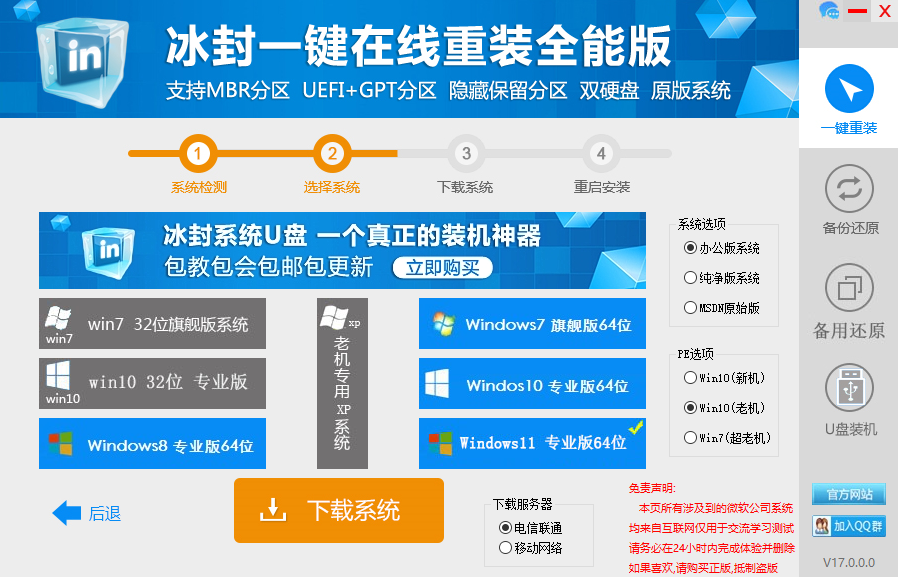

































网友评论